 Tutoriel logiciel
Tutoriel logiciel
 application mobile
application mobile
 Comment ajouter une musique de fond lors de l'enregistrement sur Lychee Radio Comment ajouter une musique de fond lors de l'enregistrement sur Lychee Radio
Comment ajouter une musique de fond lors de l'enregistrement sur Lychee Radio Comment ajouter une musique de fond lors de l'enregistrement sur Lychee Radio
Comment ajouter une musique de fond lors de l'enregistrement sur Lychee Radio Comment ajouter une musique de fond lors de l'enregistrement sur Lychee Radio
L'éditeur PHP Baicao vous présentera comment ajouter une musique de fond lors de l'enregistrement sur Lychee Radio. Pendant le processus d'enregistrement de Litchi Radio, les utilisateurs peuvent choisir l'option d'ajout de musique de fond dans les paramètres d'enregistrement, puis sélectionner votre fichier musical préféré. De plus, Lychee Radio fournit également une riche bibliothèque musicale, et les utilisateurs peuvent rechercher et ajouter de la musique de fond directement dans l'application. L'ajout d'une musique de fond peut animer votre enregistrement et ajouter plus de plaisir et d'attrait à votre émission.

Comment ajouter de la musique de fond lors de l'enregistrement sur Lychee Radio
1. Ouvrez l'application Litchi et cliquez sur "Avatar" dans le coin supérieur droit
2. Sélectionnez « Enregistrement » et cliquez sur « Ajouter de la musique »
3. Sélectionnez la musique de fond que vous souhaitez ajouter, cliquez sur la « coche » dans le coin supérieur droit, puis cliquez sur « Musique » pour commencer à enregistrer la musique de fond
4. Après l'enregistrement, cliquez sur "Enregistrer"
Ce qui précède est le contenu détaillé de. pour plus d'informations, suivez d'autres articles connexes sur le site Web de PHP en chinois!

Outils d'IA chauds

Undresser.AI Undress
Application basée sur l'IA pour créer des photos de nu réalistes

AI Clothes Remover
Outil d'IA en ligne pour supprimer les vêtements des photos.

Undress AI Tool
Images de déshabillage gratuites

Clothoff.io
Dissolvant de vêtements AI

Video Face Swap
Échangez les visages dans n'importe quelle vidéo sans effort grâce à notre outil d'échange de visage AI entièrement gratuit !

Article chaud

Outils chauds

Bloc-notes++7.3.1
Éditeur de code facile à utiliser et gratuit

SublimeText3 version chinoise
Version chinoise, très simple à utiliser

Envoyer Studio 13.0.1
Puissant environnement de développement intégré PHP

Dreamweaver CS6
Outils de développement Web visuel

SublimeText3 version Mac
Logiciel d'édition de code au niveau de Dieu (SublimeText3)

Sujets chauds
 1663
1663
 14
14
 1419
1419
 52
52
 1313
1313
 25
25
 1263
1263
 29
29
 1236
1236
 24
24
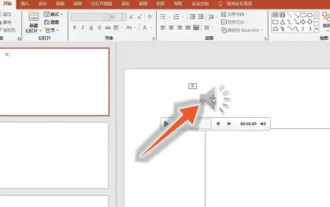 Comment désactiver la musique de fond en ppt ? Comment supprimer le son de fond ppt
Mar 14, 2024 am 08:55 AM
Comment désactiver la musique de fond en ppt ? Comment supprimer le son de fond ppt
Mar 14, 2024 am 08:55 AM
Afin de rendre leur contenu ppt plus riche, certains utilisateurs choisissent d'ajouter une musique de fond à leurs diapositives. Alors, comment désactiver la musique de fond lorsqu'ils n'en ont pas besoin ? Vous pouvez le désactiver directement ou supprimer le son de fond de l'animation pour résoudre le problème. Jetons un coup d'œil aux opérations spécifiques. Méthode 1 : Éteignez le volume Cliquez sur le bouton Musique Dans le ppt, recherchez le bouton Musique de fond et cliquez sur le bouton gauche de la souris pour le sélectionner. Cliquez sur Volume Après avoir sélectionné la musique de fond, recherchez l'option "Volume" en haut de l'interface et cliquez pour la développer. Cliquez sur Muet. Dans le menu déroulant développé, cliquez sur l'option "Muet" pour désactiver la musique de fond. Méthode 2 : Supprimer l'animation Cliquez sur l'animation
 Comment enregistrer des appels sur iPhone Comment enregistrer des appels entrants sur iPhone
Feb 22, 2024 pm 05:52 PM
Comment enregistrer des appels sur iPhone Comment enregistrer des appels entrants sur iPhone
Feb 22, 2024 pm 05:52 PM
Après avoir passé un appel, appuyez longuement pour enregistrer l'écran dans le centre de contrôle et allumez le microphone pour enregistrer. Modèle applicable du tutoriel : iPhone13 Système : IOS15.3 Analyse 1 Recherchez et cliquez d'abord sur la fonction téléphone sur le bureau du téléphone mobile. 2 Composez d'abord un numéro, puis faites glisser votre doigt vers le bas de l'écran pour afficher le centre de contrôle. 3 Appuyez ensuite longuement sur l'icône d'enregistrement d'écran dans le centre de contrôle. 4. Cliquez ensuite sur la page contextuelle pour activer le microphone. 5 Ensuite, une fois le microphone activé, cliquez sur l'option Démarrer l'enregistrement. 6. Lorsque vous voyez la durée d'enregistrement commencer, vous pouvez revenir à l'interface d'appel. 7. Une fois l'appel terminé, entrez à nouveau dans le centre de contrôle et cliquez sur le bouton d'enregistrement pour arrêter l'enregistrement. 8L'enregistrement final de l'appel téléphonique sera enregistré dans votre album photo sous forme d'enregistrement d'écran. Supplément : la raison pour laquelle l'iPhone n'a pas de fonction d'enregistrement d'appels 1 est cruciale
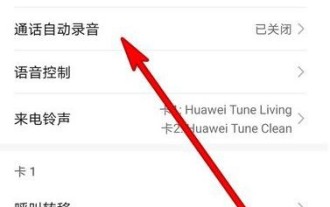 Comment mettre en place l'enregistrement automatique des appels avec un numéro spécifié sur Honor v30pro
Mar 23, 2024 am 09:16 AM
Comment mettre en place l'enregistrement automatique des appels avec un numéro spécifié sur Honor v30pro
Mar 23, 2024 am 09:16 AM
1. Cliquez pour ouvrir l'interface de numérotation. 2. Cliquez sur les trois points en haut à droite et cliquez sur Paramètres dans les options contextuelles. 3. Cliquez pour enregistrer automatiquement l'appel. 4. Activez la fonction d'enregistrement automatique des appels, cliquez sur l'objet d'enregistrement automatique et cliquez sur le numéro spécifié dans l'option contextuelle. 5. Définissez simplement le numéro spécifié.
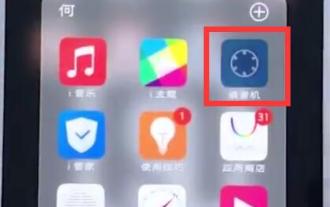 Étapes simples pour enregistrer sur un téléphone vivo
Mar 26, 2024 pm 09:11 PM
Étapes simples pour enregistrer sur un téléphone vivo
Mar 26, 2024 pm 09:11 PM
1. Recherchez et cliquez d'abord sur [Enregistreur] sur le bureau du téléphone vivo. 2. Cliquez sur le bouton d'enregistrement rouge dans le coin inférieur gauche pour démarrer l'enregistrement. 3. Une fois l'enregistrement terminé, cliquez sur le bouton dans le coin inférieur droit pour terminer l'enregistrement et le sauvegarder.
 Comment enregistrer des appels sur Xiaomi 11pro_Tutoriel sur l'enregistrement d'appels sur Xiaomi 11pro
Mar 26, 2024 am 08:16 AM
Comment enregistrer des appels sur Xiaomi 11pro_Tutoriel sur l'enregistrement d'appels sur Xiaomi 11pro
Mar 26, 2024 am 08:16 AM
1. Ouvrez le téléphone sur le bureau et cliquez sur l'icône des paramètres dans le coin supérieur droit. 2. Cliquez sur l'option [Enregistrement des appels]. 3. Activez le commutateur [Enregistrement automatique].
 Comment enregistrer sur un téléphone Apple Comment enregistrer sur un téléphone Apple
Feb 22, 2024 pm 04:52 PM
Comment enregistrer sur un téléphone Apple Comment enregistrer sur un téléphone Apple
Feb 22, 2024 pm 04:52 PM
Ouvrez le mémo vocal, sélectionnez le bouton rouge sur la page, puis sélectionnez à nouveau le bouton rouge une fois l'enregistrement terminé. Didacticiel Modèle applicable : iPhone13 Système : IOS15.3 Analyse 1 Ouvrez d'abord le téléphone, recherchez et cliquez sur Mémos vocaux sur le bureau. 2 Cliquez ensuite sur le bouton rouge ci-dessous sur la page contextuelle du mémo vocal. 3. Une fois l'enregistrement terminé, cliquez à nouveau sur le bouton rouge pour terminer l'enregistrement. 4 Enfin, vous pouvez voir que l'enregistrement est terminé et sauvegardé. Supplément : Que signifie l'enregistrement ? 1 L'enregistrement est le processus d'enregistrement de signaux de données sonores sur un support. Le processus opérationnel de reproduction audio à partir de signaux de données enregistrés sur le support est appelé lecture. Le processus opérationnel d’enregistrement et de lecture est collectivement appelé enregistrement et lecture. Les plus courants incluent l'enregistrement et la lecture sur platine vinyle, l'enregistrement et la lecture sur bande et les enregistrements électroniques.
 Comment ajouter une musique de fond en HTML ?
Sep 11, 2023 am 11:01 AM
Comment ajouter une musique de fond en HTML ?
Sep 11, 2023 am 11:01 AM
La balise HTML<bgsound> est utilisée pour diffuser de la musique en arrière-plan. Cette étiquette s'applique uniquement à Internet Explorer. Exemple Vous pouvez essayer d'exécuter le code suivant pour ajouter une musique de fond en HTML −<!DOCTYPEhtml><html>
 Comment enregistrer dans des mémos vocaux sur iPhone
Dec 15, 2023 pm 11:15 PM
Comment enregistrer dans des mémos vocaux sur iPhone
Dec 15, 2023 pm 11:15 PM
Voice Memos est une application intégrée sur iPhone qui vous permet d'enregistrer votre voix et de la stocker sur votre iPhone. Cette application polyvalente est particulièrement utile pour enregistrer une variété de contenus audio, notamment des conférences, des interviews, des notes personnelles et une variété d'autres sons et conversations. Notre guide complet vous guide tout au long du processus de création d'enregistrements sur votre iPhone à l'aide de l'application Voice Memos. De plus, nous approfondirons les fonctionnalités plus complexes de l’application. Cela inclut la modification de vos enregistrements pour optimiser le contenu, le partage de ces enregistrements avec d'autres et l'exploration des différentes options d'enregistrement disponibles pour personnaliser votre expérience de capture audio selon vos besoins. Étape 1 : ouvrez l’application Mémos vocaux Tout d’abord, ouvrez l’application Mémos vocaux. Vous pouvez le trouver dans les ressources de l'application



